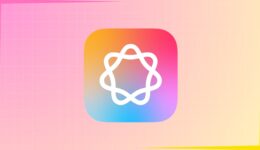So setzen Sie AirPods Pro zurück
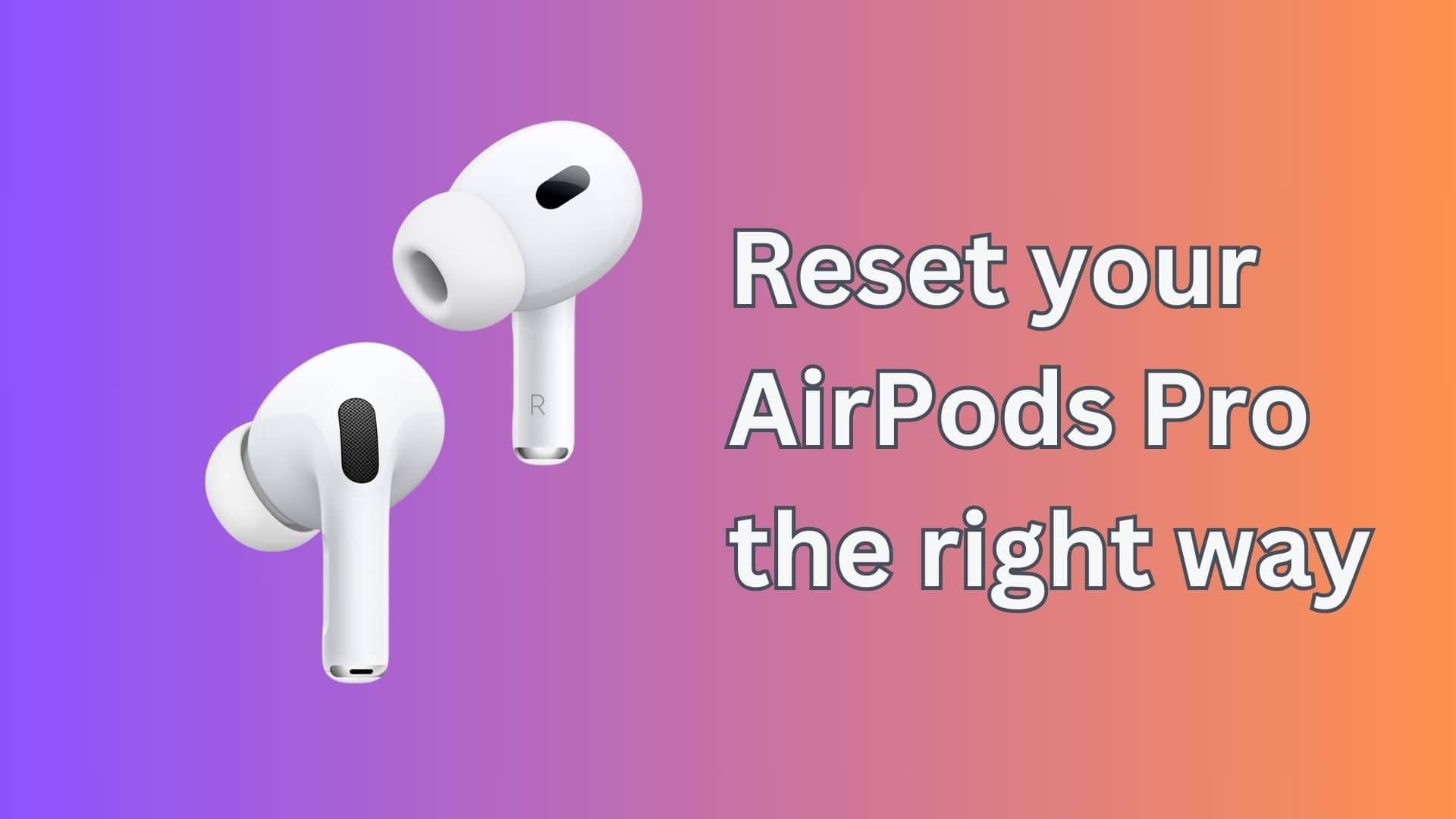
Verhalten sich Ihre Apple-Ohrhörer seltsam? Manchmal müssen Sie Ihre AirPods Pro, AirPods Max oder normalen AirPods zurücksetzen, um Verbindungsprobleme und andere kleinere Störungen zu beheben. Sie haben zwei Möglichkeiten: einen Hard-Reset und einen Soft-Reset.
Befolgen Sie diese Anleitung, um den Unterschied zwischen diesen beiden Optionen zu erfahren und wie Sie die Ohrhörer zurücksetzen, die Kopplung aufheben und aus dem „Wo ist?“-Netzwerk entfernen.
So setzen Sie AirPods Pro zurück
Es gibt einen großen Unterschied zwischen einem Soft-Reset und einem Hard-Reset. Ersterer sollte die meisten kleineren Probleme beheben, während letzterer hilfreich ist, wenn Sie ständig Verbindungs- oder Akkulaufzeitprobleme mit Ihren Ohrhörern haben. In beiden Fällen ist es einfach, AirPods Pro zurückzusetzen. Folgen Sie einfach der Anleitung unten.
Inhaltsverzeichnis: So setzen Sie AirPods Pro zurück
- AirPods Pro: Soft Reset vs. Hard Reset erklärt
- So führen Sie einen Soft-Reset der AirPods Pro durch
- So verbinden Sie AirPods Pro nach einem Soft-Reset erneut
- So entkoppeln Sie AirPods Pro
- So führen Sie einen Hard-Reset der AirPods Pro durch
- Was tun, wenn Ihre AirPods Pro nach einem Hard-Reset keine erneute Verbindung herstellen?
- So entfernen Sie AirPods Pro aus dem Find My-Netzwerk
AirPods Pro: Soft-Reset vs. Hard-Reset erklärt
Ein Soft-Reset Ihrer AirPods Pro ist wie ein Neustart der Ohrhörer. Dadurch werden die Ohrhörer nicht von Ihrem Gerät entkoppelt oder von Ihrer Apple-ID getrennt. Alle Ihre persönlichen Einstellungen bleiben erhalten. Wenn Sie Probleme mit den Ohrhörern haben, sollten Sie zuerst einen Soft-Reset Ihrer AirPods durchführen, um zu sehen, ob das Problem dadurch behoben wird.
Ein Hard-Reset, auch als Werksreset bekannt, setzt Ihre AirPods auf die Werkseinstellungen zurück. Während dieses Vorgangs müssen Sie die Ohrhörer von Ihrem iPhone oder einem anderen Apple-Gerät trennen. Dadurch werden die Ohrhörer von Ihrem iCloud-Konto getrennt.
Ein Soft-Reset eines AirPod Pro-Paares ist viel einfacher als ein Hard-Reset. Letzterer erfordert auch, dass Sie Zugriff auf das gekoppelte iPhone haben. Ein Hard-Reset wird empfohlen, wenn Sie schwerwiegende Probleme mit Ihren AirPods Pro haben oder wenn Sie sie verkaufen oder zur Reparatur einschicken.
So führen Sie einen Soft-Reset der AirPods Pro durch
Das Soft-Reset der AirPods Pro ist ganz einfach. Dazu legt man sie einfach in das Ladecase und schließt den Deckel für 10 Sekunden. Das war‘s. Die gleiche Methode funktioniert auch bei normalen AirPods.
Wenn Sie einen Soft-Reset der AirPods Max-Kopfhörer durchführen möchten, müssen Sie die Digital Crown und die Geräuschkontrolltaste gleichzeitig 10 Sekunden lang drücken. Lassen Sie die Tasten los, sobald die Statusleuchte gelb zu blinken beginnt.
So schließen Sie Ihre Ohrhörer nach einem Soft-Reset wieder an
Durch einen Soft-Reset Ihrer AirPods Pro wird die Kopplung mit Ihrem iPhone nicht aufgehoben. Sie müssen sie also nicht erneut mit Ihrem Apple-Gerät koppeln. Bringen Sie die AirPods Pro einfach in die Nähe eines zuvor gekoppelten Geräts und nehmen Sie die Ohrhörer aus der Tragetasche, um sie erneut zu verbinden.
So entkoppeln Sie AirPods Pro

Foto: Leander Kahney/Cult of Mac
Manchmal möchten Sie Ihre AirPods Pro möglicherweise vom gekoppelten iPhone (oder einem anderen Apple-Gerät) trennen. Dazu müssen Sie die Ohrhörer nicht zurücksetzen. Folgen Sie einfach den nachstehenden Schritten.
- Stellen Sie sicher, dass Sie die AirPods Pro in Ihren Ohren haben und sie mit Ihrem iPhone verbunden sind.
- Öffne das Einstellungen app, gefolgt von Bluetooth.
- Tippen Sie auf die ich neben dem Namen Ihres AirPods Pro.
- Wählen Dieses Gerät vergessen aus dem sich öffnenden Menü. Bestätigen Sie Ihre Aktion, wenn Sie dazu aufgefordert werden.
Dadurch wird die Verbindung der AirPods Pro mit Ihrem iPhone aufgehoben und von allen anderen Apple-Geräten entfernt, die mit derselben Apple-ID verknüpft sind. Beachten Sie, dass Sie Ihre AirPods Pro nur erneut mit einem Gerät koppeln können, das mit derselben Apple-ID wie zuvor verknüpft ist. Um sie mit einem neuen Apple-Konto zu verknüpfen, müssen Sie sie aus der „Wo ist?“-App eines der zuvor gekoppelten iPhones, iPads oder Macs entfernen. (Weitere Informationen dazu finden Sie weiter unten.)
So führen Sie einen Hard-Reset der AirPods Pro durch

Foto: David Snow/Cult of Mac
Sie müssen Ihre AirPods Pro während des Hard-Resets von Ihrem iPhone oder einem anderen Apple-Gerät entkoppeln. Wenn Sie dies bereits getan haben, springen Sie direkt zu Schritt 5. Ich empfehle dringend, sicherzustellen, dass Ihre AirPods Pro und ihr Ladegehäuse mindestens 50 % Akku haben, bevor Sie einen Hard-Reset durchführen.
- Legen Sie beide AirPods-Ohrhörer in die Tragetasche und schließen Sie den Deckel für 30 Sekunden.
- Öffnen Sie den Deckel, nehmen Sie die AirPods heraus und stecken Sie sie in Ihre Ohren.
- Navigieren Sie zu Einstellungen > Bluetooth auf Ihrem iPhone, iPad oder Mac. Suchen Sie Ihre AirPods in der Geräteliste und tippen Sie dann auf ich Schaltfläche neben dem Namen.
- Wählen Sie im sich öffnenden Menü Dieses Gerät vergessen und bestätigen Sie Ihre Aktion.
- Legen Sie beide AirPods Pro-Ohrhörer zurück in das Ladegehäuse. nicht Mach den Deckel zu.
- Halten Sie die Taste auf der Rückseite des AirPods-Ladegehäuses 15 Sekunden lang gedrückt. Lassen Sie die Taste los, wenn die Statusleuchte gelb und dann weiß zu blinken beginnt.
Wenn Sie keinen Zugriff auf Ihr iPhone haben, beginnen Sie mit Schritt 5.
Nach einem erfolgreichen Kaltstart Ihrer Apple-Ohrhörer müssen Sie diese erneut mit Ihrem iPhone oder einem anderen Gerät koppeln. Das Gerät muss jedoch mit derselben Apple-ID wie zuvor angemeldet sein. Um die Kopplung einzuleiten, legen Sie die Ohrhörer neben das iPhone und öffnen Sie den Deckel der Tragetasche. Auf Ihrem Gerät sollte automatisch ein Dialogfeld zur Kopplung angezeigt werden.
Nach einem Hard-Reset laufen Ihre AirPods Pro immer noch mit der neuesten Firmware. Der Hard-Reset setzt die Ohrhörer zwar auf die Werkseinstellungen zurück, aber nicht auf eine ältere Version der AirPods Pro-Firmware.
Was tun, wenn die Verbindung nach einem Kaltstart nicht wiederhergestellt wird?
Viele Besitzer von AirPods Pro berichten, dass sich ihre Ohrhörer nach einem Kaltstart nicht mehr mit ihrem iPhone koppeln lassen. Die Statusleuchte blinkt gelb, um dies anzuzeigen. Legen Sie in solchen Fällen die AirPods zurück in das Ladeetui und lassen Sie sie einige Stunden lang aufladen. Versuchen Sie dann, sie zu koppeln. Wenn dies immer noch nicht funktioniert, starten Sie Ihr iPhone neu und versuchen Sie es erneut.
So entfernen Sie AirPods Pro aus dem Find My-Netzwerk
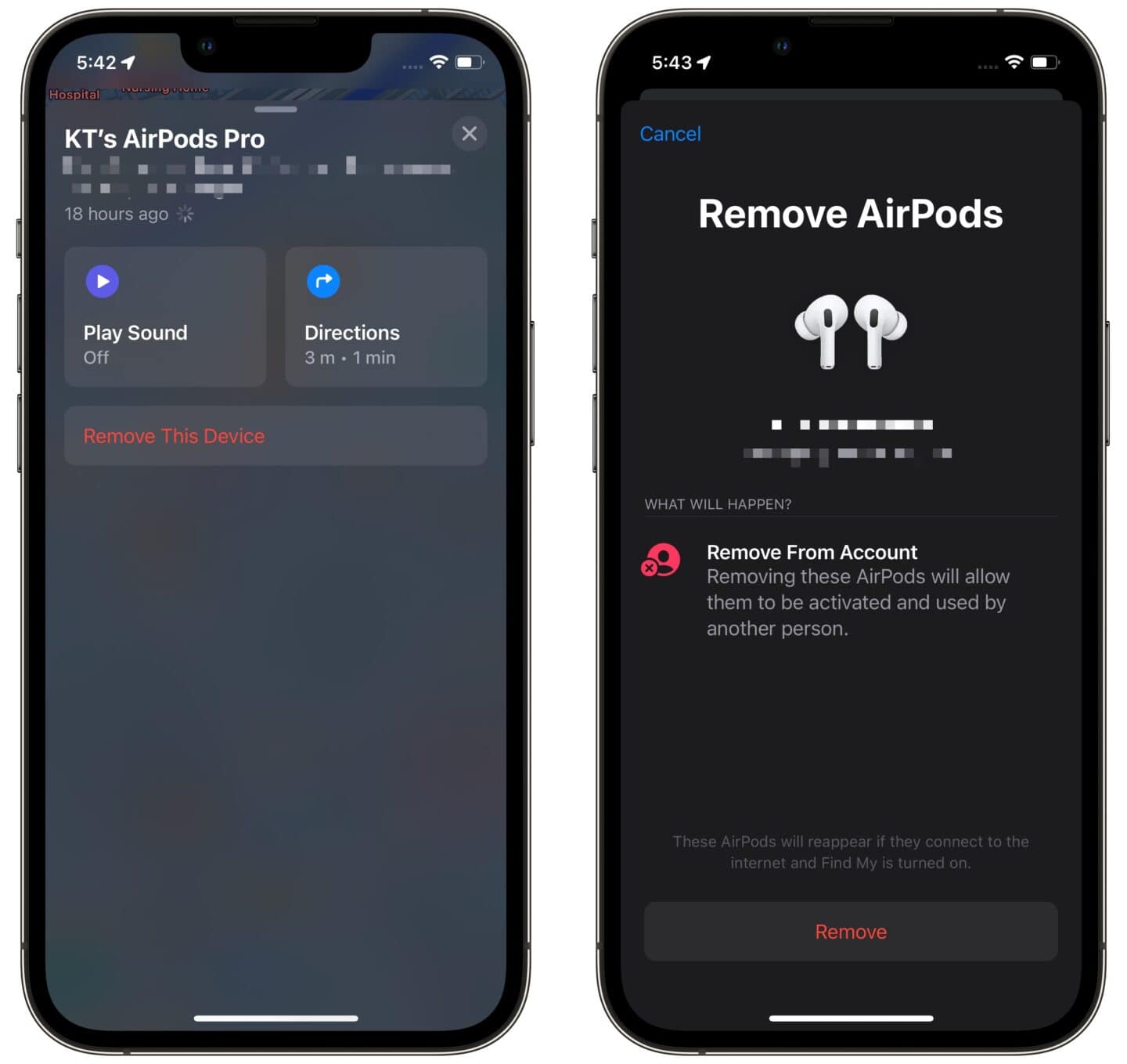
Screenshot: Rajesh Pandey/Cult of Mac
Wenn Sie Ihre AirPods Pro entkoppeln oder zurücksetzen (soft oder hard), werden sie dadurch nicht aus Ihrer Apple-ID und Ihrem „Wo ist?“-Netzwerk entfernt. Sie müssen sie manuell aus der „Wo ist?“-App entfernen, wenn Sie die Ohrhörer verkaufen oder zur Reparatur bringen möchten.
- Öffnen Sie die App „Wo ist?“ auf Ihrem iPhone, iPad oder Mac. Jedes Gerät, das mit der Apple-ID verknüpft ist, mit der die AirPods gekoppelt sind, funktioniert.
- Gehen Sie zum Geräte Registerkarte. Wählen Sie Ihre AirPods Pro aus der Liste aus.
- Wählen Dieses Gerät entfernenBestätigen Sie Ihre Aktion durch Klicken auf Entfernen wieder.
Ihre AirPods Pro müssen während dieses Vorgangs weder gekoppelt noch in der Nähe Ihres iPhones sein. Sobald dies erledigt ist, können Sie die Ohrhörer mit einem anderen Apple-Gerät verbinden, das mit einem anderen iCloud-Konto verknüpft ist. Hinweis: Sie können AirPods Pro nicht aus dem „Wo ist?“-Netzwerk eines früheren Besitzers entfernen. Dies kann nur der ursprüngliche Besitzer tun.
Wenn Sie Ihre AirPods Pro an einen Freund oder ein Familienmitglied verkaufen oder weitergeben, ist es wichtig, dass Sie die Ohrhörer zurücksetzen und aus dem „Wo ist?“-Netzwerk entfernen. Andernfalls kann der neue Besitzer die Ohrhörer nicht mit seinem Apple-Konto verknüpfen. Dies gilt auch für andere AirPods, einschließlich der AirPods Max.
Weitere AirPods-Grundlagen
- So verwenden Sie AirPods als Hörgeräte
- 3 weitere einfache AirPods-Tricks, die jeder kennen sollte
- So passen Sie die AirPods Pro-Steuerung an